An OsX-Systemprotokolle sind auf allen Macs vorhanden. Dieses System protokolliert Dateien hauptsächlich auf dem Mac, um Aufgaben von Apps, Probleme, integrierte Fehler und möglicherweise andere Funktionen zu erfassen und zu verfolgen, die zur Fehlerbehandlung an Programmierer weitergeleitet werden können. Dies geschieht normalerweise, wenn ein Programm abstürzt.
Egal, ob Sie wissen möchten, wie Sie Systemprotokolleinträge sonst noch entfernen können und warum sich dies auf die gesamte Software auswirkt: Wir haben alle wichtigen Daten zusammen mit Anweisungen dazu zusammengestellt, wie Sie diese Systemeinträge entweder manuell oder vielleicht automatisch auf dem Mac bereinigen können. Fahren Sie einfach fort Lesen Sie weiter unten:
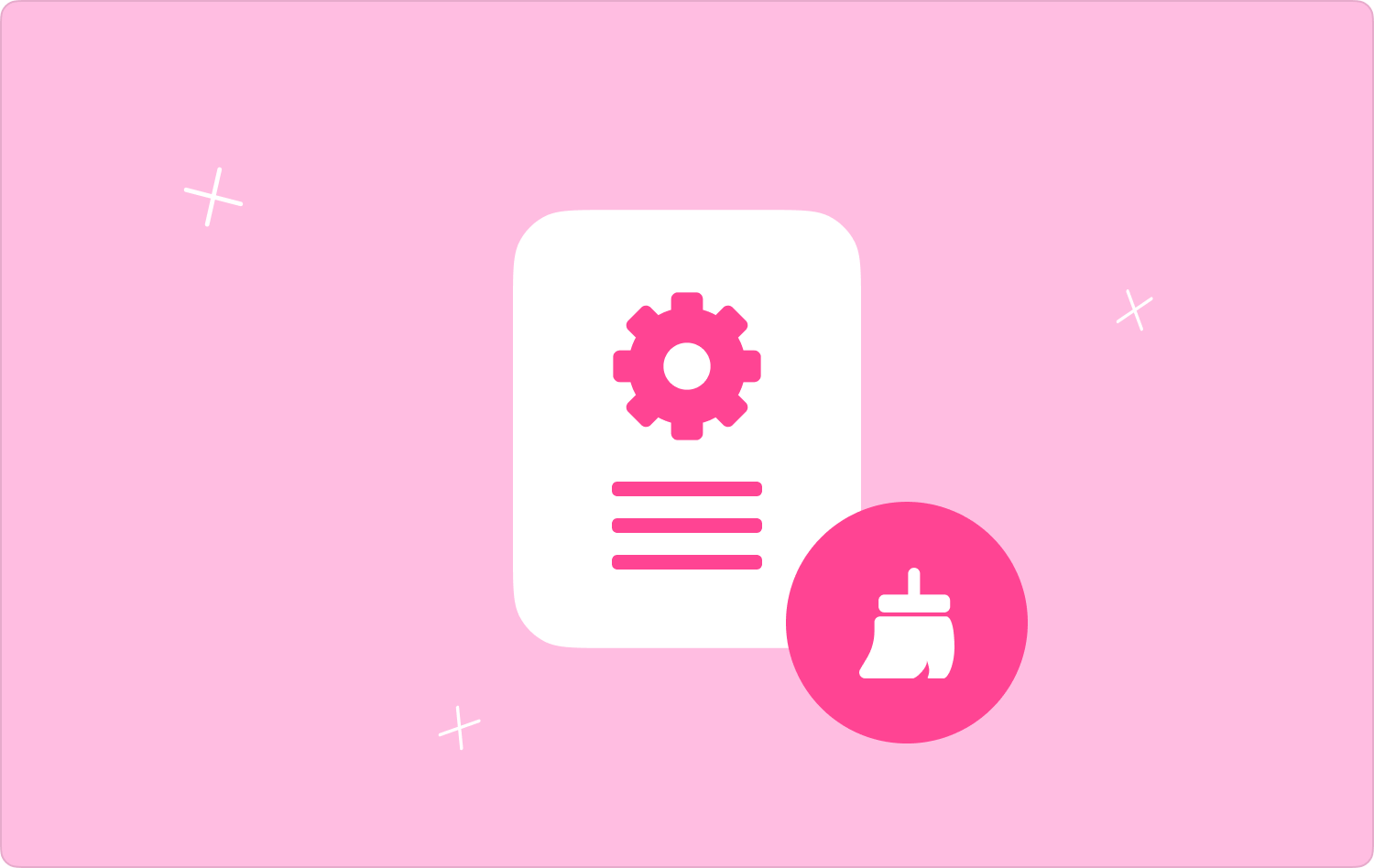
Teil Nr. 1: Was sind OsX-Systemprotokolle?Teil Nr. 2: Praktisches Tool zum Löschen von OsX-Systemprotokollen – TechyCub Mac-ReinigerTeil #3: So löschen Sie OsX-Systemprotokolle und Protokolldateien manuellFazit
Teil Nr. 1: Was sind OsX-Systemprotokolle?
Das OsX-System protokolliert Dokumentsystemdienste und Anwendungsaktivitäten. Wenn eine Anwendung abstürzt, können bestimmte Systemprotokolldateien tatsächlich zum Leistungstest an Entwickler weitergegeben werden. Dennoch kann es vorkommen, dass diese Protokolle, bei denen es sich in der Regel um kleinere Dateien handelt, durchaus mit einer Menge Daten gefüllt werden und viel Platz beanspruchen. Dennoch kann es losgehen Bereinigung dieser Systemmüll um die Qualität der Software zu verbessern und Platz auf Ihrem Mac zu sparen, wenn Sie nicht derjenige sind, der App-Absturzberichte sendet.
Andererseits dienen Protokolldateien als Tagebuch mit Systemeinstellungen und Einträgen, in denen alle Aktivitäten auf Ihrem Mac aufgeführt sind. Ähnlich wie bei einer „Black Box“ bei einer Fluggesellschaft werden alle Vorgänge mithilfe von Protokollen dokumentiert. Zu den Protokolldateien gehören im Allgemeinen Absturzberichte und Softwarefehler. Da diese Informationen völlig unverständlich sind, ergeben sie für uns normale Benutzer keinen Sinn. Protokolldateien sind jedoch eine wichtige Erfindung, wenn es darum geht, ein Problem herauszufinden.
Teil Nr. 2: Praktisches Tool zum Löschen von OsX-Systemprotokollen – TechyCub Mac-Reiniger
Von hier aus zeigen wir deutlich eine wirklich erfolgreiche Implementierung, die Sie in Zukunft nutzen sollten, um diese zu beseitigen OsX-Systemprotokolledem „Vermischten Geschmack“. Seine TechyCub Mac-Reiniger Software hat das Potenzial, ein fantastisches Werkzeug für die gründliche Reinigung und unter bestimmten Umständen auch für die Verbesserung Ihrer Mac-Geräte zu sein.
Mac-Reiniger
Scannen Sie Ihren Mac schnell und bereinigen Sie einfach Junk-Dateien.
Überprüfen Sie den primären Status Ihres Mac, einschließlich Festplattennutzung, CPU-Status, Speichernutzung usw.
Beschleunigen Sie Ihren Mac mit einfachen Klicks.
Kostenlos herunterladen
In der Realität könnten Sie Ihrer Mac-Engine möglicherweise kostenlosen Festplattenspeicher zur Verfügung stellen, ihn schützen und gleichzeitig die Privatsphäre schützen und möglicherweise sogar zur Verbesserung der kreativen Funktionen und der Arbeitszufriedenheit beitragen. Lesen Sie weiter, um die Anweisungen zur Verwendung zu befolgen Top-Mac-Reinigungssoftware unten:
- Sie müssen zunächst über den Kauf und die Installation nachdenken TechyCub Mac-Reinigungsprodukte auf Ihrem Computer, bevor Sie fortfahren. Nachdem Sie es fertiggestellt hatten, mussten Sie es nur noch intern über Ihr Gerät starten.
- Anschließend sollten Sie auf die Option klicken, die weiter unten aufgeführt ist "Müllmann", wenn das erledigt ist, müssen Sie mit dem Drücken dieser Registerkarte fortfahren, was weitere Auswirkungen hat "Scan". Nachdem dies getan wurde, konnte das Reinigungstool tatsächlich mit dem Scanvorgang aller Systemprotokolle, Caches und möglicherweise sogar der Junk-Dateien beginnen, die direkt auf dem Mac gespeichert wurden.
- Anschließend sollten Benutzer mit der genauen Bewertung der gescannten Systemprotokolle, Caches und Mülldateien fortfahren, die eingerichtet und Scanvorgänge abgeschlossen, aber in Untergruppen unterteilt und organisiert wurden.
- Danach können Sie beliebige Systemprotokolle und Daten verwenden, Caches, oder unnötige Dateien, um sie auf Ihrem Mac zu bereinigen. Sie können auch diese alternative Lösung ausprobieren, bei der Sie die Registerkarte bestätigen müssen und weitere Schritte unternehmen „Alle auswählen“, um den Bereinigungsprozess für die meisten dieser Systemprotokolle, Caches und Junk-Dateien zu beschleunigen.

Teil #3: So löschen Sie OsX-Systemprotokolle und Protokolldateien manuell
Warum sollte eine Person ihre Mac-Benutzerprotokolle entfernen wollen? Darüber hinaus werden einige Ihrer Anwendungen möglicherweise schneller ausgeführt, wenn Sie nicht alte Protokolle, aber auch die OsX-Systemprotokolle löschen. Darüber hinaus belegen Protokolle trotz ihrer geringen Größe immer noch Speicherplatz. Und schließlich könnten veraltete Protokolle zu Softwareproblemen führen.
So löschen Sie OsX-Systemprotokolle manuell
Einfache Schritte zum manuellen Bereinigen von Systemprotokollen sind wie folgt:
- Gehen Sie zunächst zum Ordner, indem Sie ihn weiter auswählen Finder. Klicken Sie dann unter dieser bestimmten Menüleiste auf die Schaltfläche, die dann einfach angezeigt wird "Gehen".
- Anschließend müssen Sie nur noch diesen Befehl eingeben „/Library/Logs“.
- Klicken Sie anschließend einfach mit der rechten Maustaste und wählen Sie dann diese weitere Option aus „In den Papierkorb verschieben“ , um jede Datei auszuwählen, die Sie löschen möchten. Sie können häufig alle diese bestimmten Systemprotokolle löschen, da das Mac-Betriebssystem sie nach Bedarf erstellt.
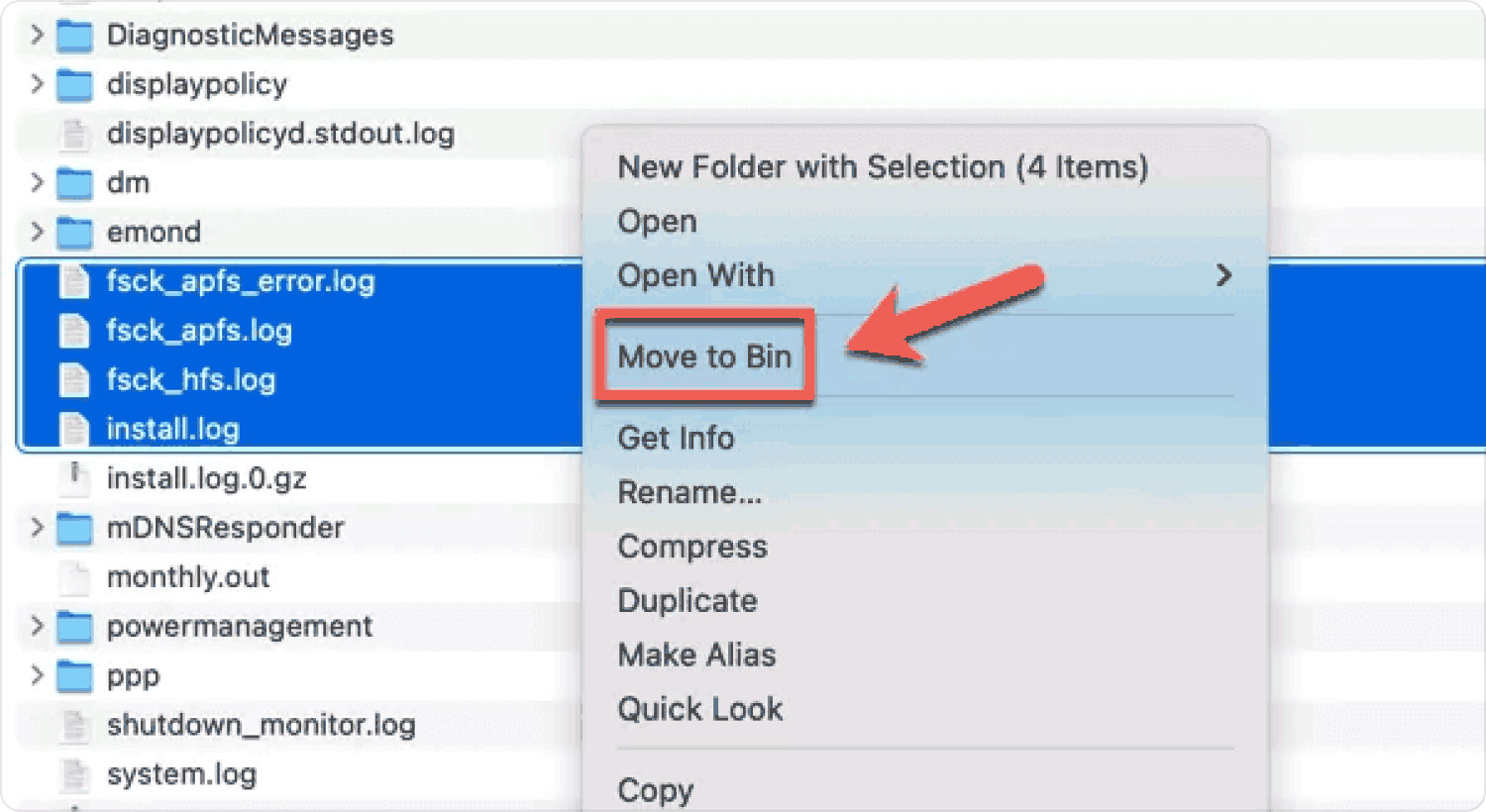
Menschen Auch Lesen Wie entferne ich App-Protokolle auf dem Mac? Gelöst: Ihr System hat keinen Anwendungsspeicher mehr
Fazit
Sie haben gerade gelernt, wie man löscht OsX-Systemprotokolle und Protokolldateien. Prüfen Sie, aber sehen Sie sich auch solche Systemprotokolldaten für solch einen durchschnittlichen Gesamtspeicher an, der den Fortschritt Ihres Mac immer noch behindern könnte, um sicherzustellen, dass er mit maximaler Effizienz arbeitet. Für eine sauberere und effektivere Reinigung empfehlen wir auf jeden Fall TechyCub Mac-Reiniger. Habe noch einen schönen Tag!
